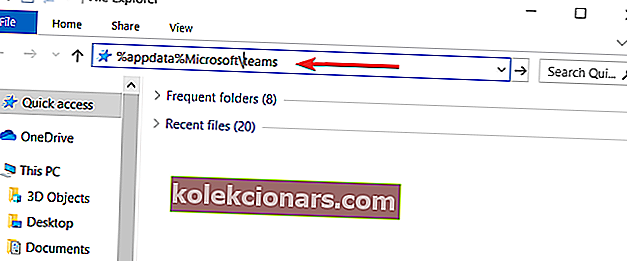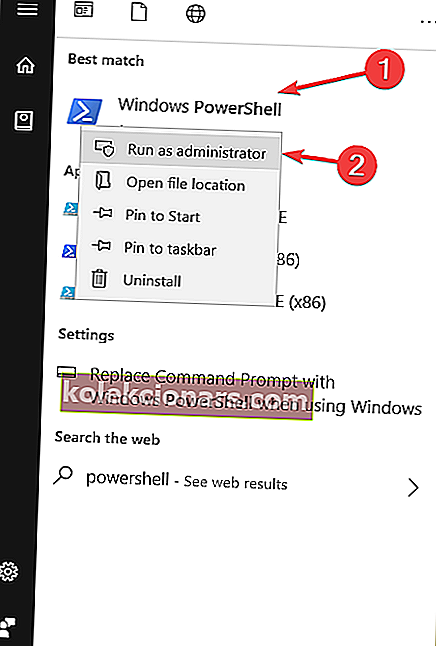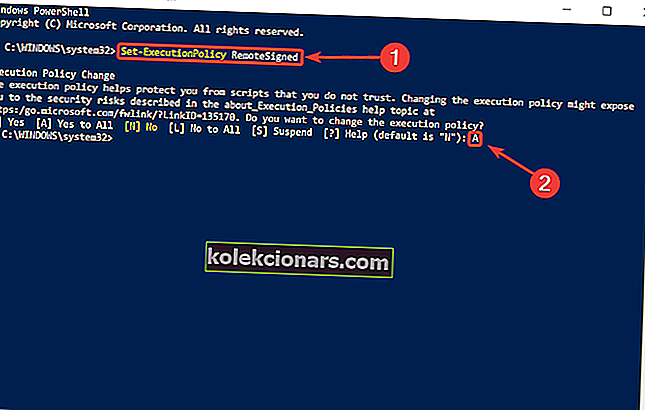- „Microsoft Teams“ yra patikimas bendradarbiavimo internete įrankis, kuris garantuoja jūsų darbo našumą
- Ši daugiasluoksnė platforma padės jums viską tvarkyti dėka jos suskirstyto dizaino
- Tačiau jei norite visam laikui pašalinti „Microsoft Teams“, toliau skaitykite šį vadovą, kad sužinotumėte, kokių veiksmų reikia laikytis
- Šis straipsnis yra „Microsoft Teams“ trikčių šalinimo skyriaus dalis. Pažymėkite, jei prireiks vėliau

„Microsoft Teams“ gali būti puiki komunikacijos platforma kai kuriems, bet ne visiems. Todėl nemažai vartotojų nori, kad jis būtų dingęs iš savo kompiuterių.
Tačiau yra didelių problemų pašalinant „Microsoft Teams“, nes vienas vartotojas pranešė „Reddit“ forume:
Aš tikrai nusivyliau. Aš jį ištrinu, po kiekvieno naujo paleidimo jis vis grįžta. Agresyviai. Nemėgsta slaptažodžio (nes nemokame už jį kaip savo O365 dalį), tačiau primygtinai reikalauja, kad būtų užrašytas neegzistuojantis slaptažodis. Ar kam nors pavyko visam laikui atsikratyti šios programos?
Taigi, OP nori visam laikui atsikratyti šio įrankio. Kiekvieną kartą, kai vartotojas jį ištrina, „Microsoft Teams“ grąžinamas iš naujo paleidus.
Todėl, net jei ją pašalinate iš „Apps“, programa atsisako eiti. Tai erzina problema ir šiandien mes jums parodysime, kaip visam laikui atsikratyti „Microsoft Teams“.
„Microsoft Teams“ niekur nedings? Štai ką jums reikia padaryti
1. Išvalykite „Teams“ talpyklą
- Paspauskite Ctrl + Alt + Delete ir atidarykite Užduočių tvarkyklę .
- Ieškokite „ Microsoft Teams“ ir spustelėkite Baigti užduotį .
- Eikite į „ File Explorer“ ir vietos laukelyje įklijuokite „% appdata% Microsoftteams“.
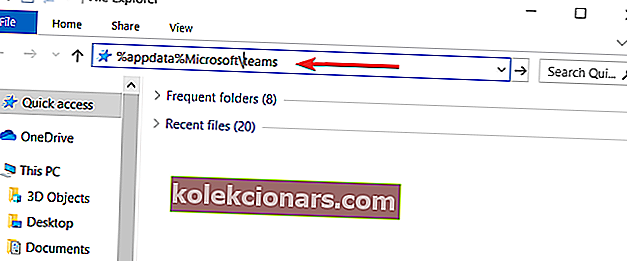
- Atidarykite ir ištrinkite visus failus iš „ Application Cache“ , „ Cache“ aplanko , duomenų bazės aplanko , „ GPUCache“ aplanko , „ IndexedDB“ aplanko , „ Local Storage“ aplanko ir tmp aplanko .
Atlikę visus anksčiau nurodytus veiksmus, galite tęsti ir pašalinti „Microsoft Teams“.
Norėdami pasiekti puikių rezultatų, „Microsoft Teams“ pakeiskite viena iš šių bendradarbiavimo programinės įrangos.
2. Naudokite „PowerShell“ scenarijų
- Paspauskite „ Windows“ klavišą ir įveskite „PowerShell“.
- Dešiniuoju pelės mygtuku spustelėkite programą ir Vykdyti kaip administratorius .
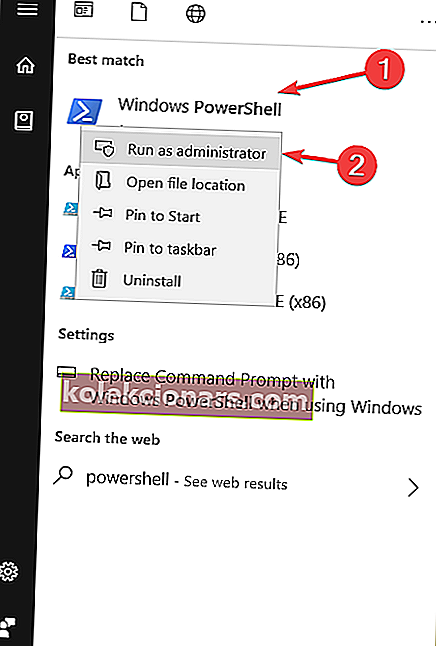
- Įveskite šią komandą, leidžiančią paleisti scenarijus: „Set-ExecutionPolicy RemoteSigned“. Tada paspauskite Enter .
- Įveskite „A“ ir paspauskite Enter .
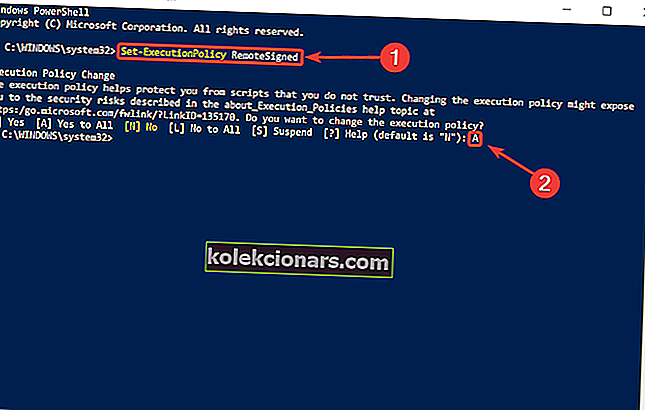
Nukopijuokite šį scenarijų „PowerShell“:
# Pašalinimas mašinoje - tai reikia padaryti prieš pašalinant žemiau pateiktą .exe!
„Get-WmiObject -Class Win32_Product |“ Where-Object {$ _. IdentifyingNumber -eq “{39AF0813-FA7B-4860-ADBE-93B9B214B914}”} | Pašalinti „WmiObject“
#Kintamieji
$ TeamsUsers = Get-ChildItem -Path „$ ($ ENV: SystemDrive) vartotojai“
$ KomandosVartotojai | ForEach-Object {
Bandyti {
if (Test-Path „$ ($ ENV: SystemDrive) Users $ ($ _. Name) AppDataLocalMicrosoftTeams“) {
„Start-Process -FilePath“ „$ ($ ENV: SystemDrive) vartotojai $ ($ _. Pavadinimas) AppDataLocalMicrosoftTeamsUpdate.exe“ -ArgumentList „-uninstall -s“
}
} Pagauti {
Out-Null
}
}
# Pašalinkite „AppData“ aplanką, skirtą $ ($ _. Name).
$ KomandosVartotojai | ForEach-Object {
Bandyti {
if (Test-Path „$ ($ ENV: SystemDrive) Users $ ($ _. Name) AppDataLocalMicrosoftTeams“) {
Pašalinti -Item –Path „$ ($ ENV: SystemDrive) vartotojus $ ($ _. Name) AppDataLocalMicrosoftTeams“ -Recurse -Force -ErrorAction Ignoruoti
}
} Pagauti {
Out-Null
}
}
Išvada
Taigi, štai. Šie šiek tiek lengvi sprendimai išspręs jums erzinančią problemą. Naudokitės jais ir „Microsoft Teams“ bus istorija.
Be to, jei dėl kokių nors priežasčių norite jį vėl įdiegti į savo kompiuterį, rasite „Microsoft“ svetainėje. Peržiūrėkite mūsų straipsnį, kuriame bus žingsnis po žingsnio šiame procese.
Ar šie sprendimai išsprendė problemą už jus? Praneškite mums toliau pateiktame komentarų skyriuje!
DUK: Sužinokite daugiau apie „Microsoft Teams“
- Ar galiu ištrinti „Microsoft Teams“?
Taip, galite ištrinti „Microsoft Teams“ iš savo kompiuterio, tačiau nepamirškite, kad visi su programine įranga susieti duomenys taip pat bus ištrinti proceso metu. Greičiausias būdas ištrinti komandas yra toks:
- Eikite į „Programos ir funkcijos“ ir paieškos juostoje įveskite komandas
- Rezultatų sąraše pasirinkite „Microsoft Teams“
- Pasirinkite Pašalinti ir patvirtinkite savo pasirinkimą
- Kodėl „Microsoft Teams“ toliau diegiama iš naujo?
„Microsoft Teams“ toliau diegs iš naujo, jei pašalinsite tik „Microsoft Teams“ programą, bet neištrinsite „Teams Machine-Wide Installer“. Norėdami pašalinti problemą visam laikui, naudokite specialų įrankį, kad pašalintumėte programinės įrangos likučius.
- Ar „Microsoft Teams“ yra virusas?
„Microsoft Teams“ nėra virusas, tai yra darbo vietos programinė įranga, kurią įmonė sukūrė atsižvelgdama į darbuotojų produktyvumą. „Komandos“ yra saugi platforma, siūlanti kelis saugumo sluoksnius.
Redaktoriaus pastaba: Šis įrašas iš pradžių buvo paskelbtas 2019 m. Rugpjūčio mėn. Ir nuo to laiko buvo atnaujintas dėl šviežumo ir tikslumo.